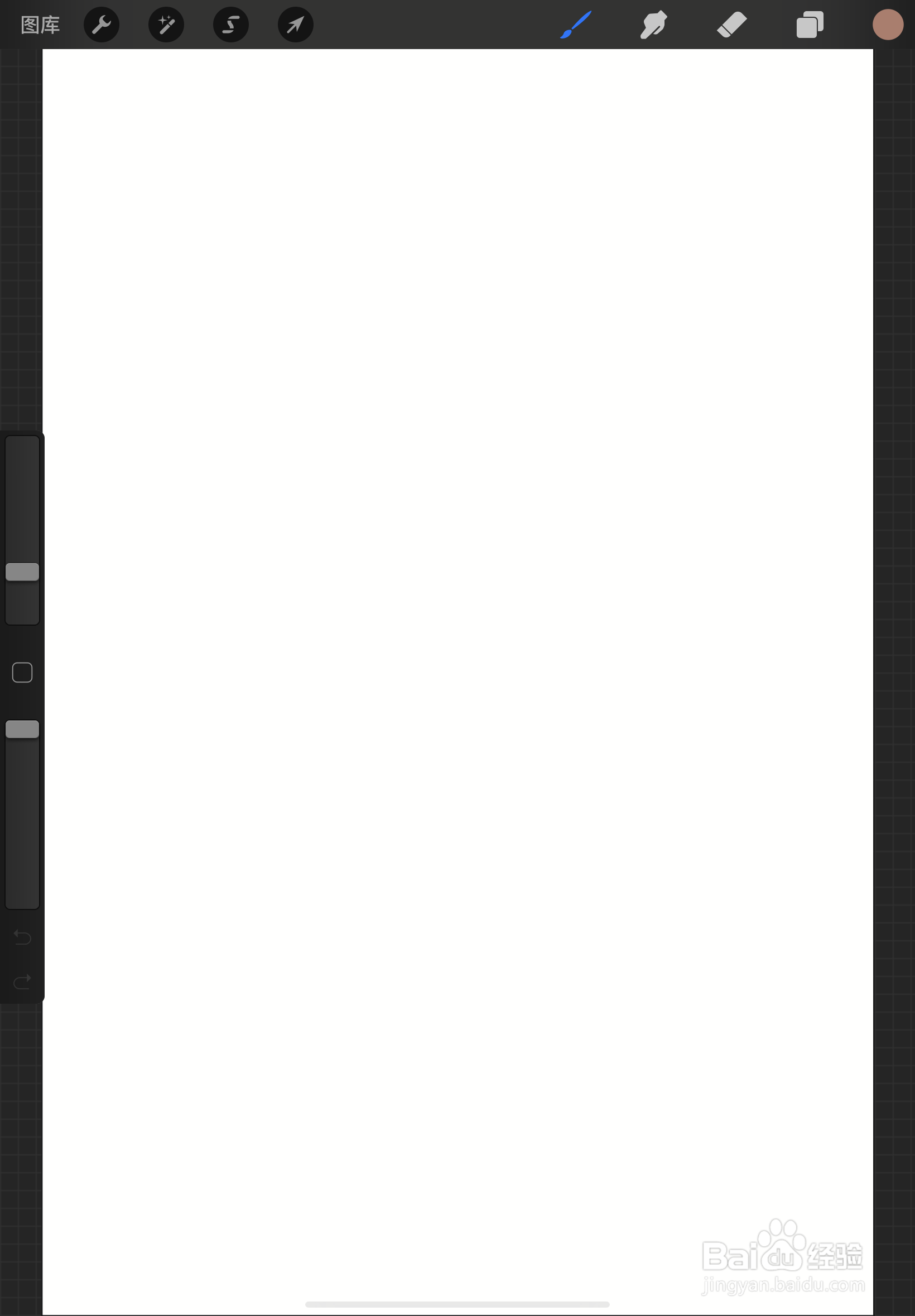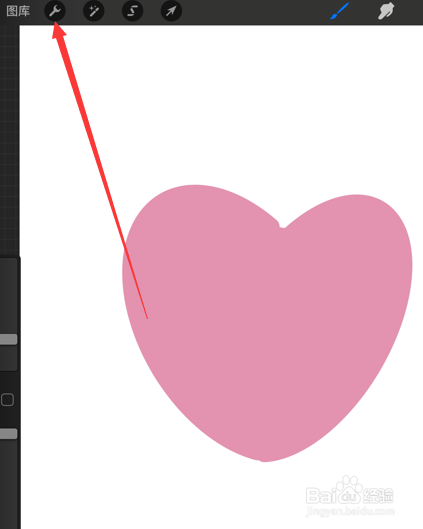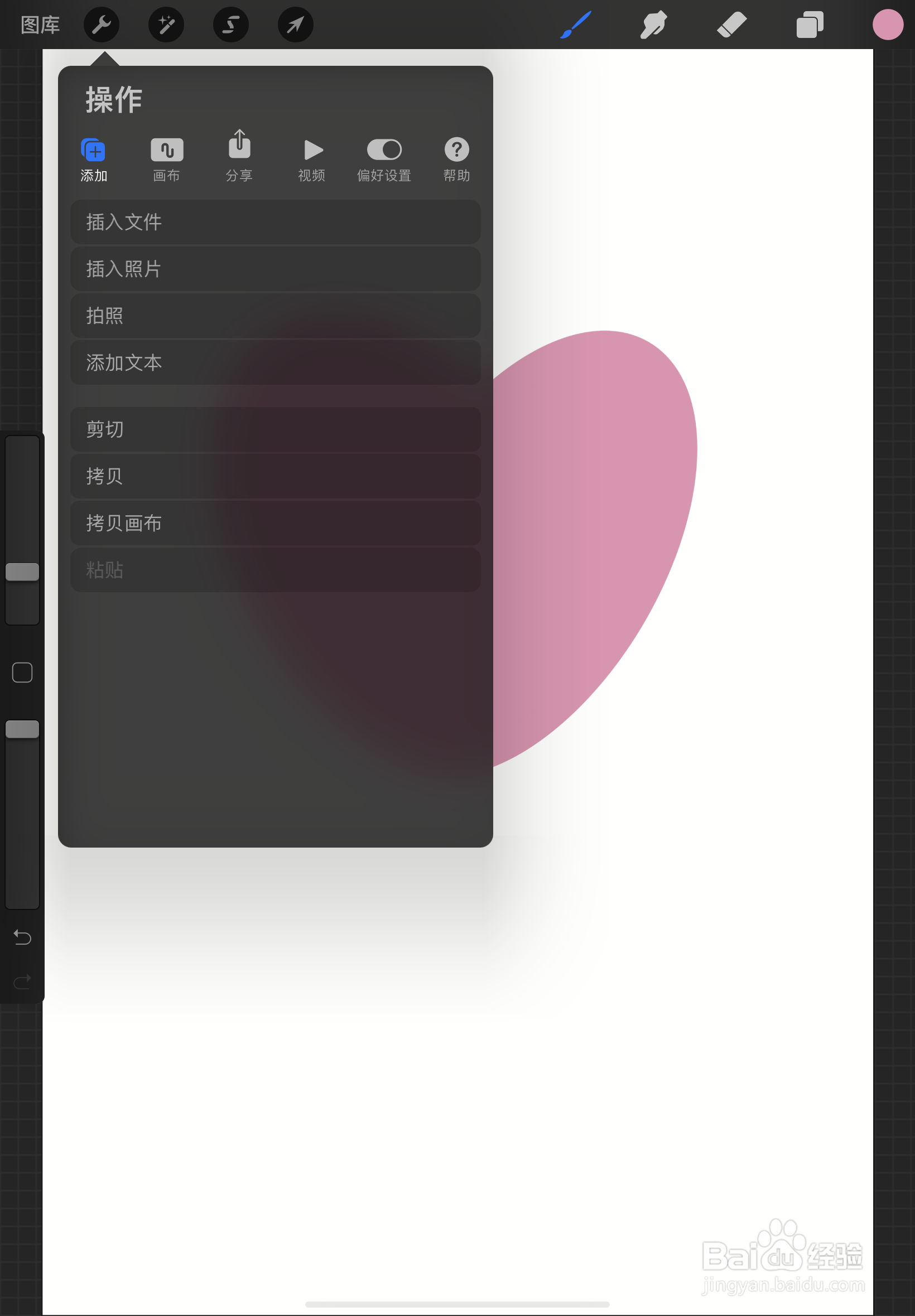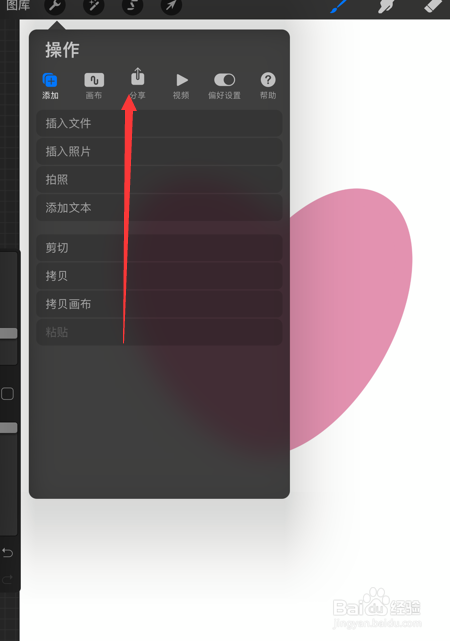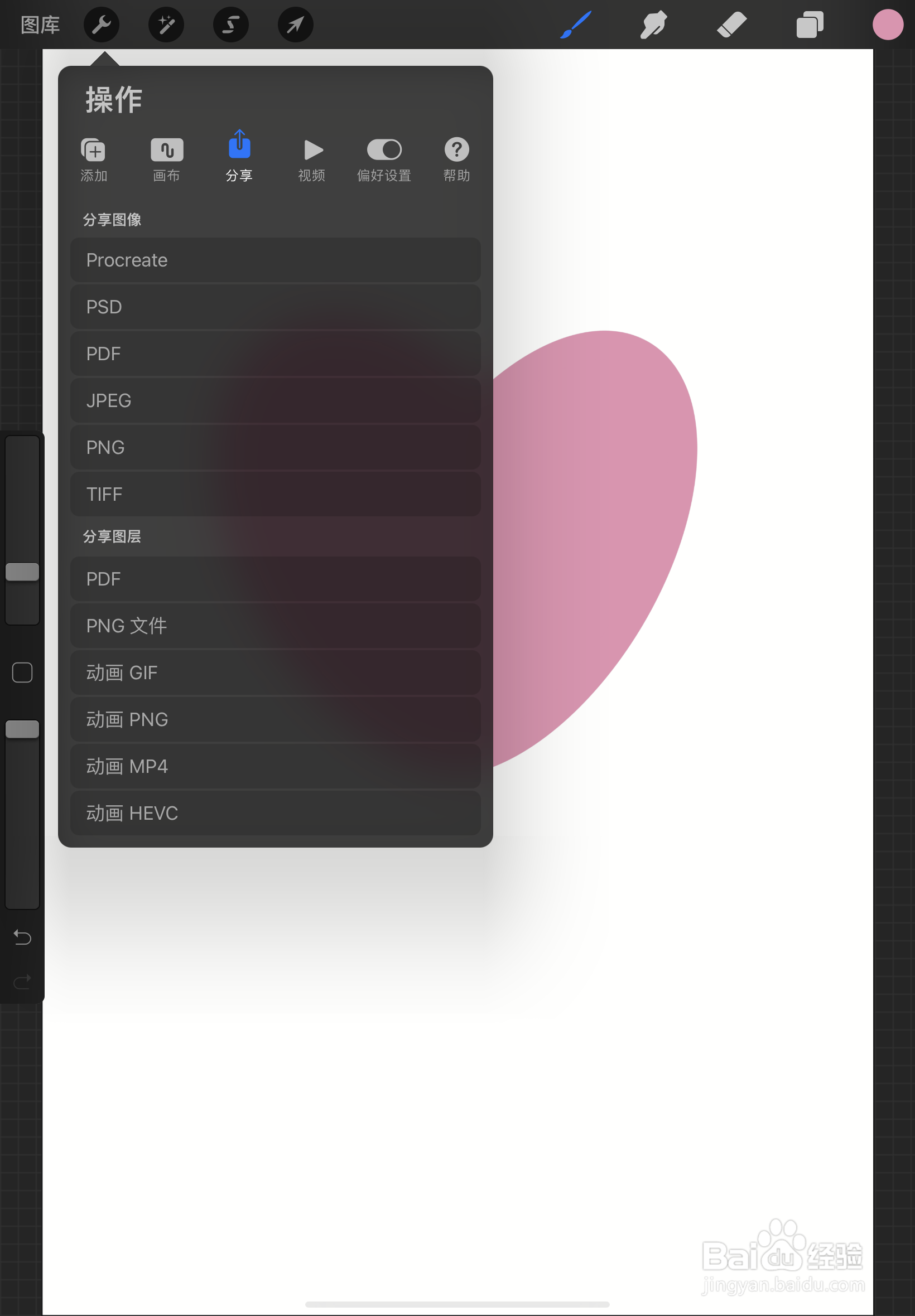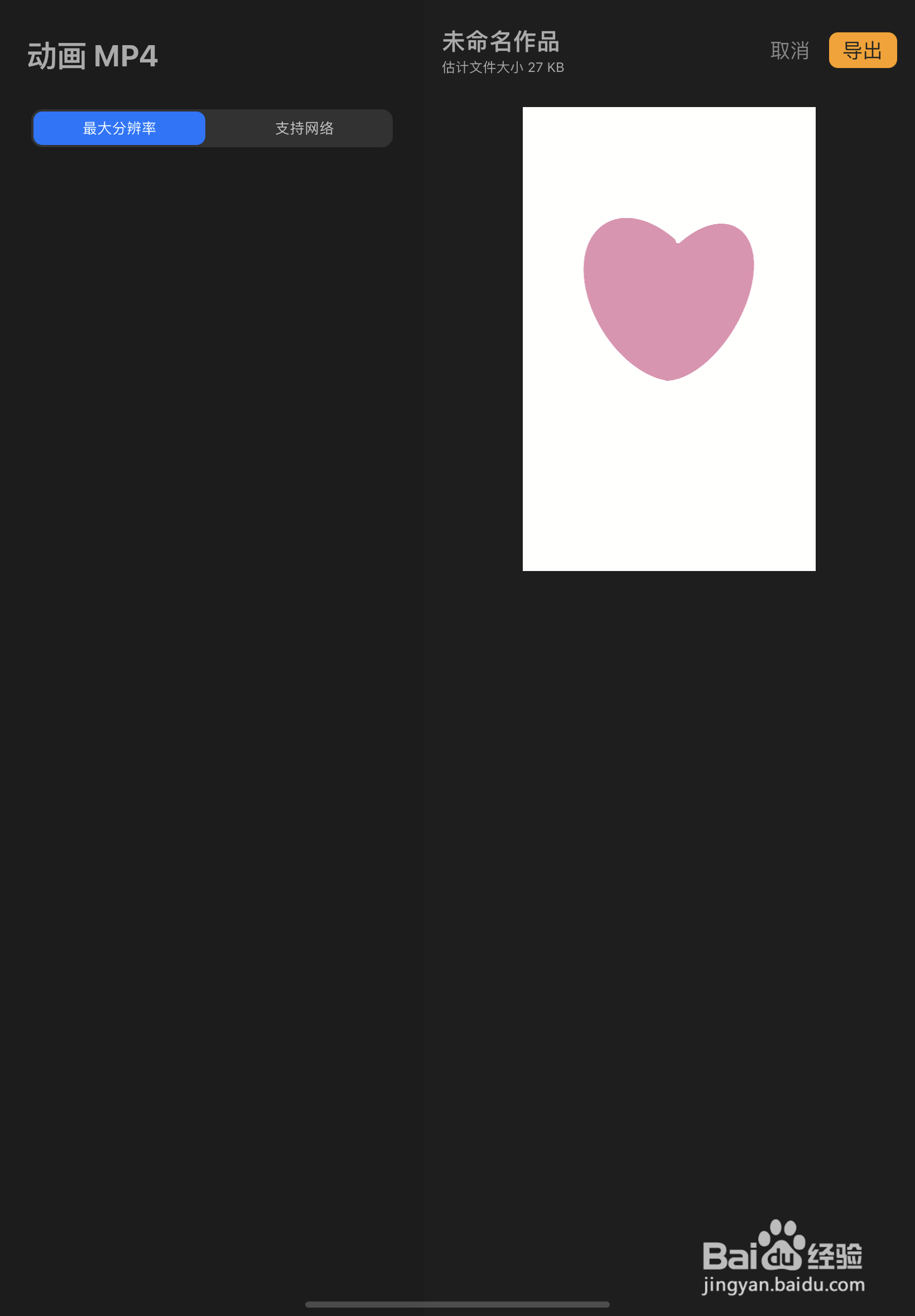Procreate如何导出动画MP4
1、如下图所示,打开Procreate软件,新建画布。
2、我们在画布中进行绘制作为示例。
3、如下方箭头所示,点击下方标志。
4、如下图所示,点击后弹出“操作”下选框。
5、如下方箭头所示,找到“分享”点击弹出编辑界面。
6、点击后弹出“分享”的编辑界面。
7、如下方箭头所示,在编辑界面中找到“动画MP4”点击。
8、点击后弹出设置界面,可以在里面进行设置,如下图所示。
9、如下方那个箭头所示,设置完成后点击“完成”即可。
声明:本网站引用、摘录或转载内容仅供网站访问者交流或参考,不代表本站立场,如存在版权或非法内容,请联系站长删除,联系邮箱:site.kefu@qq.com。
阅读量:45
阅读量:44
阅读量:27
阅读量:42
阅读量:73